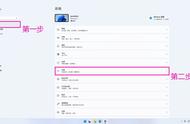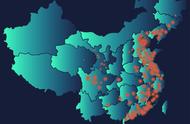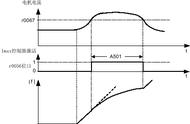电脑e盘不见虽然不是一件常见的事,但是也会有发生的情况。虽然我们还有其他磁盘,平时也会经常忽略e盘。但是e盘也是一个存储磁盘,当电脑e盘不见了,我们也会想要找回来。那么电脑里的e盘丢失了怎么找回呢?下面我们就一起来看看找回e盘有哪些步骤吧!
操作环境:
演示机型:Dell optiplex 7050
系统版本:Windows 10

一打开电脑,发现e盘不见了。电脑e盘不见了什么原因?常见原因有:电脑没有分配盘符,或者是电脑的系统设置问题。电脑里面缺少本地磁盘,无法显示驱动器号为e的磁盘分区。然而,进入磁盘管理界面后,发现磁盘E实际上是存在的,但无法在资源管理器中显示。遇到这种情况,只要跟着下面的操作步骤,就可以把e盘找回来!

了解e盘不见的常见原因后,电脑e盘不见了怎么办?一起来看看下面6个恢复e盘的步骤。
操作步骤:
步骤1:打开电脑,鼠标右键单击【此电脑】。在弹出的窗口找到【管理】,点击它;

步骤2:在打开的窗口,找到【存储】下的【磁盘管理】,单击它;